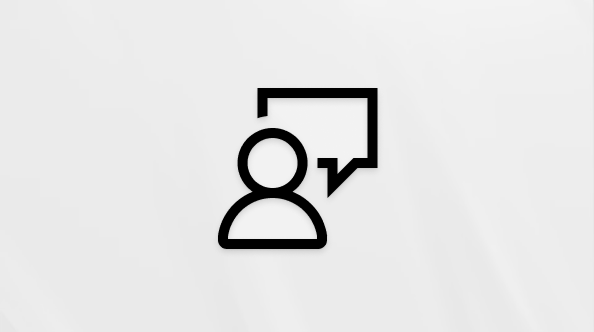Onbewerkte gegevens omzetten in dynamische visuals met Microsoft 365 Copilot-pagina's
Van toepassing op
U kunt uitgebreide artefacten bouwen, waaronder grafieken, tabellen, complexe diagrammen en codeblokken die zijn gemaakt met Copilot van werk- of webgegevens. Deze interactieve elementen kunnen worden toegevoegd aanMicrosoft 365 Copilot pagina's om verder te bewerken en te verfijnen met Copilot en collega's. Pagina's zijn interactief en blijven gesynchroniseerd tussen Microsoft 365 wanneer ze worden gedeeld voor samenwerking.
Notities:
-
Dit artikel is van toepassing op Copilot-pagina's in de Microsoft 365 Copilot-app. Als je meer wilt weten over Copilot-pagina's in de Microsoft Copilot-app, zie Copilot-pagina's gebruiken met Microsoft Copilot.
-
Als je een werk- of schoolaccount (Entra ID) hebt, zijn Copilot-pagina's beschikbaar voor iedereen met SharePoint- of OneDrive-opslag, ook voor mensen zonder Microsoft 365 Copilot-licentie.
-
Als je een persoonlijk Microsoft-account hebt, zijn Copilot-pagina's beschikbaar als je een abonnee bent van Microsoft 365 Personal, Family of Premium. Meer informatie over Microsoft 365 Copilot-licentiesen Microsoft 365 Copilot-abonnementen.
Geef uw prompt op
-
VraagCopilot in het dialoogvenster Microsoft 365 Copilot Chat wat u wilt. Het eerste deel van de prompt kan bijvoorbeeld zijn: 'Maak een staafdiagram van . . ."
-
Selecteer het pictogram Toevoegen en kies vervolgens Inhoud toevoegen.
Tip: U kunt uw bestanden ook openen door / in te voeren na uw prompt. Voer de naam in van het gewenste bestand of selecteer Bestanden en vervolgens het bestand dat u wilt uploaden.
-
Selecteer Bestanden en selecteer vervolgens het bestand dat u wilt uploaden. Uw bestand wordt toegevoegd aan uw prompt. De volledige prompt zou bijvoorbeeld 'Een staafdiagram maken van driemaandelijkse metrics.xlsx' zijn.
-
Selecteer het pictogram Verzenden
Het element toevoegen aan uw pagina
-
Als u wilt toevoegen aan een nieuwe pagina: Selecteer Bewerken in Pagina's.
-
Toevoegen aan een bestaande pagina: Selecteer Toevoegen aan recente pagina.
Meer manieren om met Copilot-pagina's te werken
Aan de slag met Microsoft 365 Copilot Pages